Você já pensou em como a vida seria difícil sem PDFs? Sem esse formato incrivelmente útil, poderíamos acabar com documentos mal alinhados, fontes difíceis de ler, uma enxurrada de aplicativos entulhando nossos dispositivos e tamanhos de arquivo enormes que são incômodos de manusear. Graças aos PDFs, gerenciar documentos eletrônicos se tornou significativamente mais fácil, pois esse formato é universalmente acessível em vários sistemas e plataformas, incluindo Windows, Mac e Linux. Assim, ele se destaca como um formato de arquivo amplamente aceito e essencial globalmente.
Você sabe como converter um documento do Word em um PDF? Se não, você veio ao lugar certo. Neste artigo, nós o guiaremos pelo processo de transformar um documento do Microsoft Word em um arquivo PDF, então certifique-se de ler até o fim.
Como transformar um documento do Microsoft Word em PDF
Você pode utilizar um método direto dentro do próprio Microsoft Word para fazer essa conversão. Para facilitar uma transformação bem-sucedida, siga os passos descritos abaixo:
- Comece abrindo o MS Word e o documento que você deseja converter.
- Em seguida, navegue até a aba Arquivo e selecione a opção Salvar como .
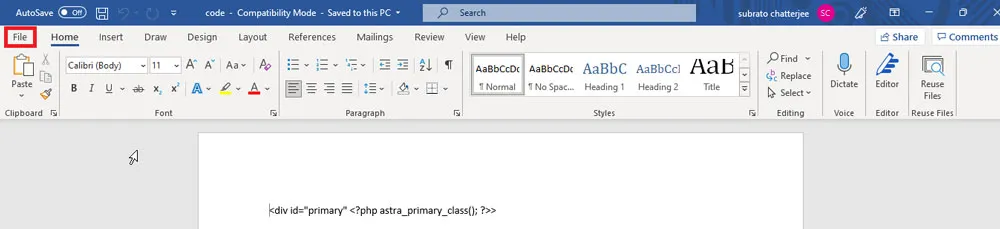
- Em seguida, escolha o destino onde você gostaria de salvar seu arquivo.
- Nas opções de salvar, clique na seta suspensa .
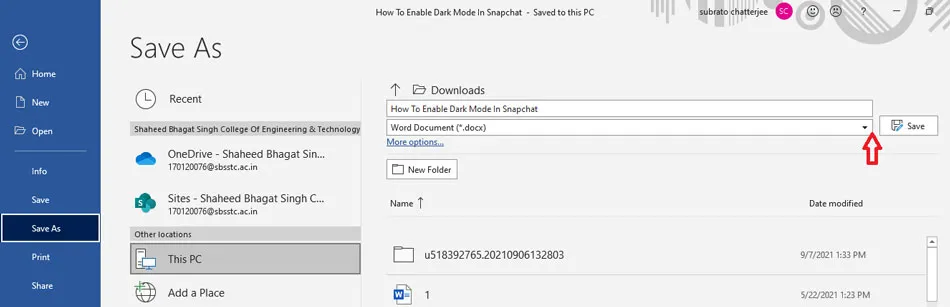
- Por fim, selecione PDF (*.pdf) na lista de formatos disponíveis no menu suspenso.
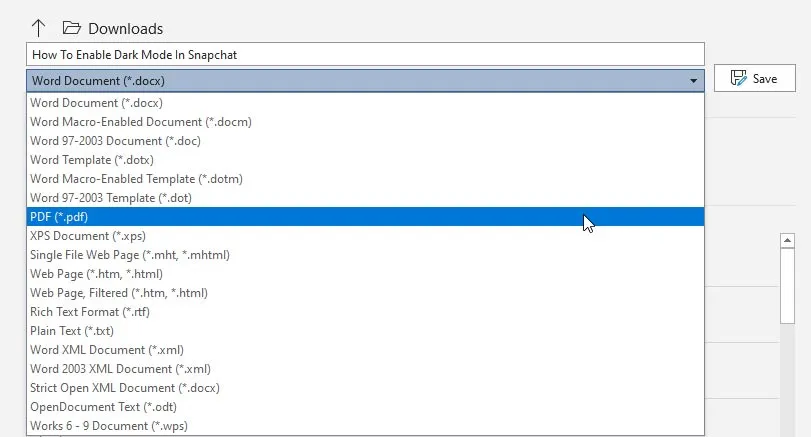
- Agora, clique no botão Salvar , vá até o local onde você salvou o arquivo e abra-o para verificar se a conversão foi bem-sucedida.
E é isso! Seu documento agora está salvo em formato PDF usando o MS Word. Mas e se você não tiver o MS Word? Não precisa se preocupar! Aqui estão algumas maneiras alternativas de converter seu arquivo:
1.) Usando um conversor online de Word para PDF
Se você não tiver nem uma conta do Google Drive, você pode utilizar seu navegador da web. Basta procurar um conversor de Word para PDF online e acessar qualquer um dos serviços gratuitos disponíveis.
Por exemplo, você pode visitar este site .
Após navegar até o site, carregue seu documento e clique no botão converter. Assim que a conversão for concluída, o site exibirá um botão de download para seu documento.
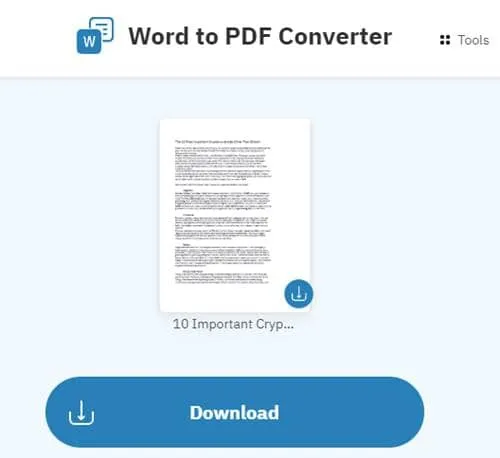
2.) Convertendo Word para PDF com o Office Online
Você também pode usar a versão online do Microsoft Office, que é uma fonte confiável, já que é operada pela Microsoft. Basta ir ao site do Office Online e abrir o documento que deseja modificar, como faria normalmente no MS Word.
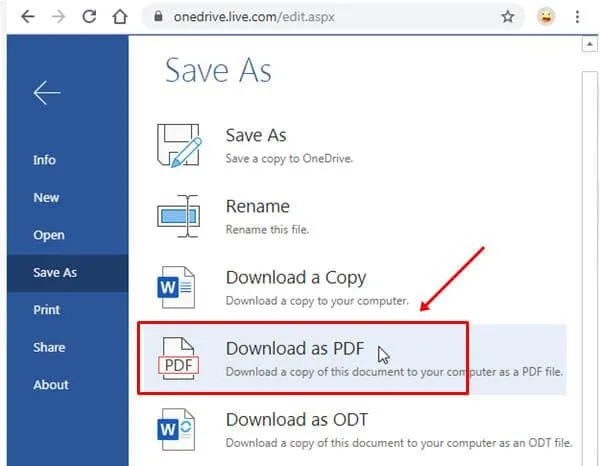
3.) Transformando Word em PDF através do Google Drive
Uma abordagem direta envolve usar o Google Drive para salvar seu documento do Word e convertê-lo em PDF. Tenha em mente, no entanto, que esse método é melhor para documentos com formatação mínima ou principalmente conteúdo de texto.
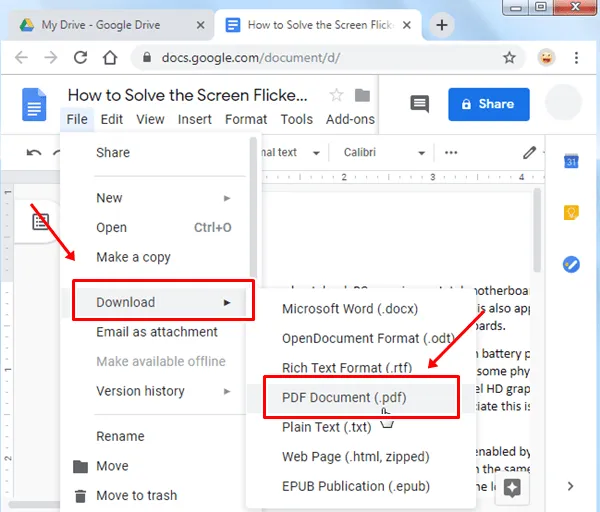
Estes são vários métodos eficazes para converter seus documentos do Microsoft Word para o formato PDF. Acreditamos que este guia tenha sido útil para você. Se você ainda estiver enfrentando desafios com a conversão, comente abaixo e teremos prazer em ajudar você ainda mais.
Deixe um comentário